电脑ip在哪里看
1、点击网络选项
打开电脑的设置,点击网络选项。

2、点击状态
点击左边的状态选项。
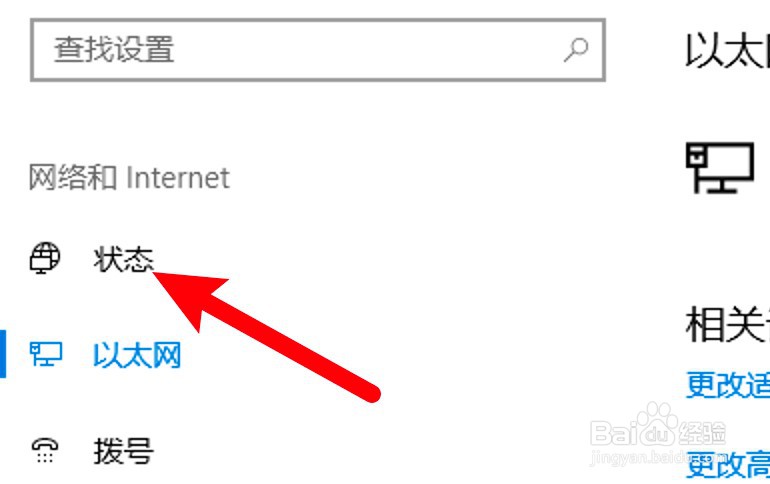
3、点击查看网络属性
进入页面,点击查看网络属性选项。

4、查看到ip地址
进入页面,查看到ip地址信息。
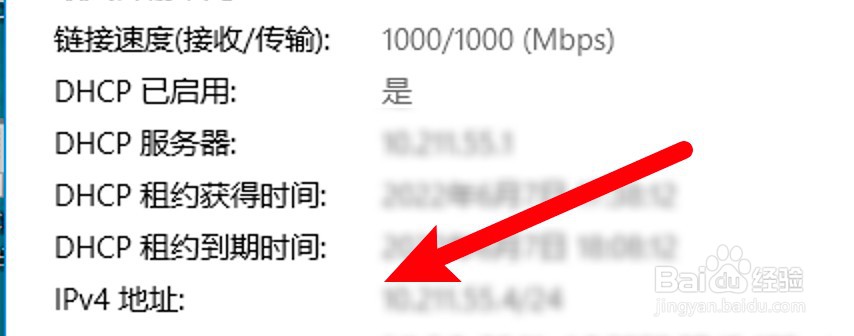
1、点击任务栏上的网络
在任务栏找到网络图标,点击一下它。

2、点击网络选项
弹出窗口,点击网络和Internet设置选项。

3、点击查看网络属性选项
进入页面,点击下方的查看网络属性选项。

4、查看到ip地址
进入页面,查看到ip地址。
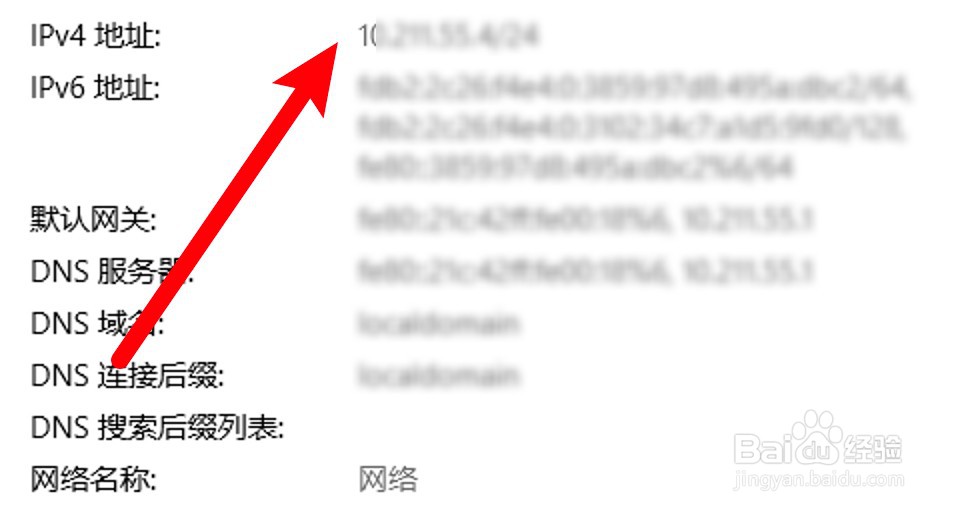
1、搜索打开命令提示符
在系统搜索框输入cmd搜索,点击打开命令行提示符。
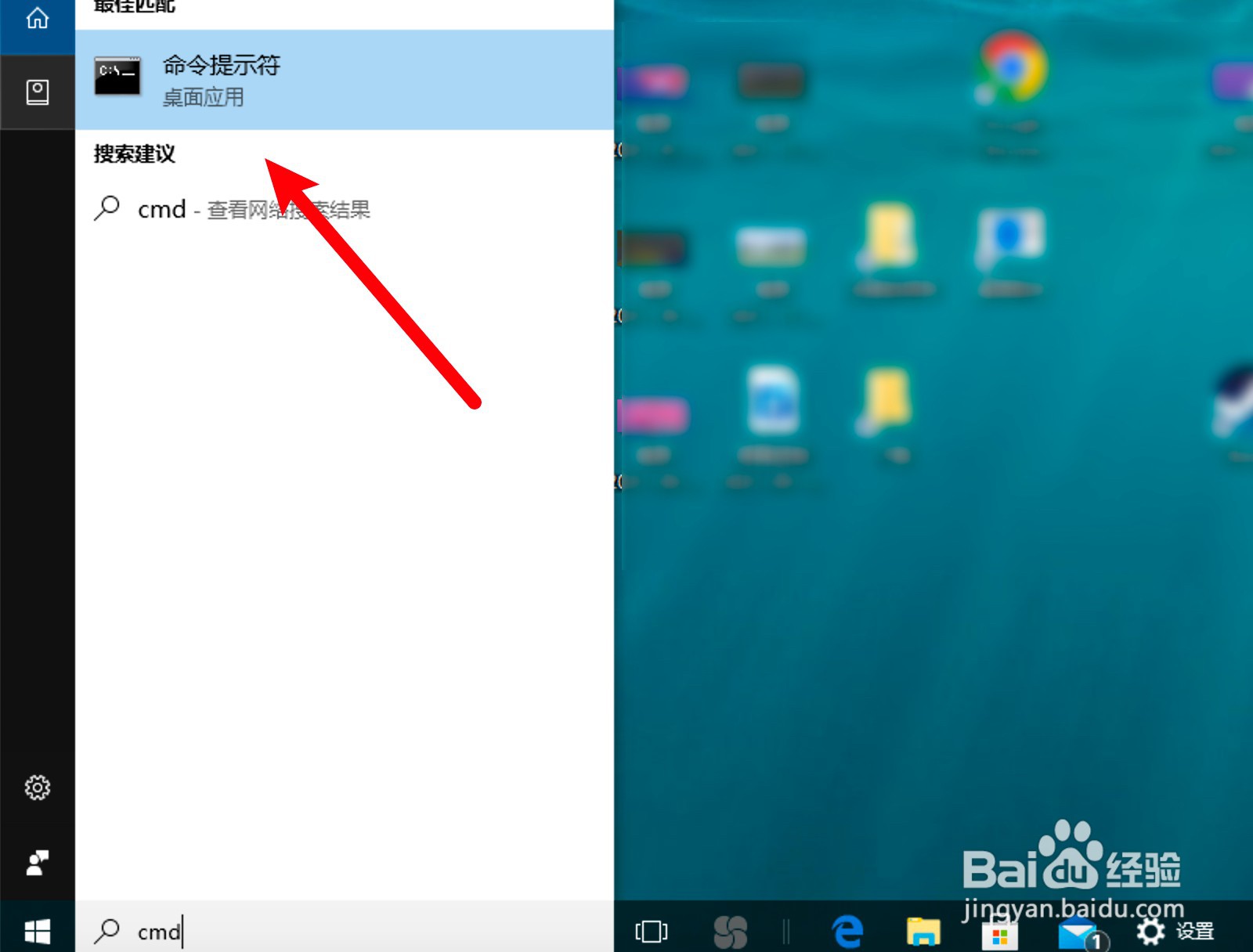
2、输入并执行命令
输入ipconfig命令,按下回车执行。

3、查看到ip信息
返回结果,查看到ip信息。

1、点击系统偏好设置
打开苹果菜单,点击系统偏好设置。
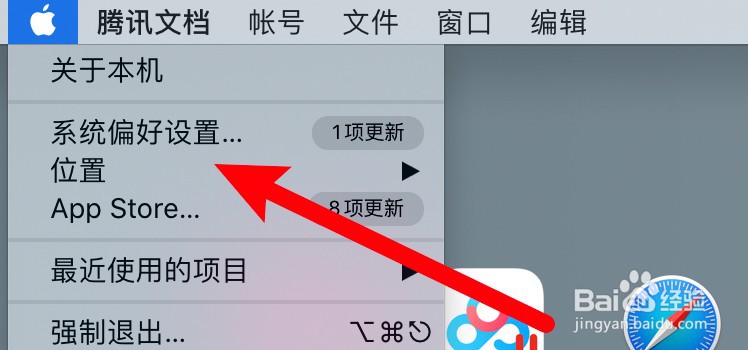
2、点击网络
打开窗口,点击网络。

3、查看到ip地址
进入页面,在右边查看到ip地址。
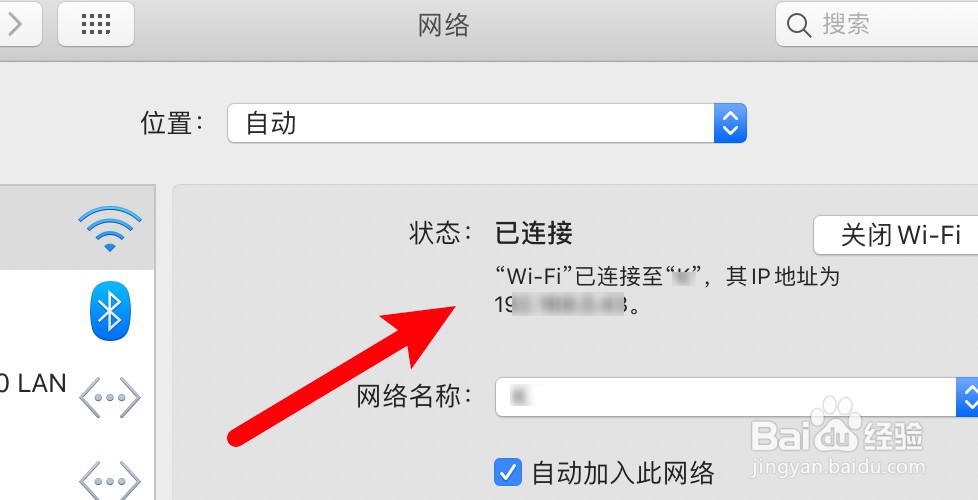
1、点击应用程序
打开访达,点击应用程序。
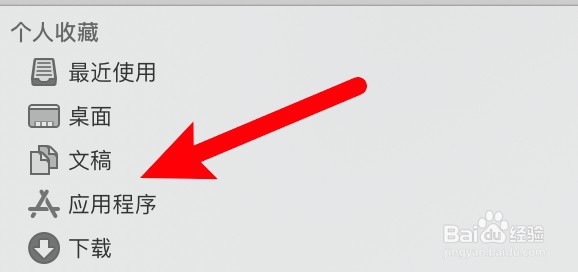
2、点击实用工具
进入页面,点击右边的实用工具文件夹。
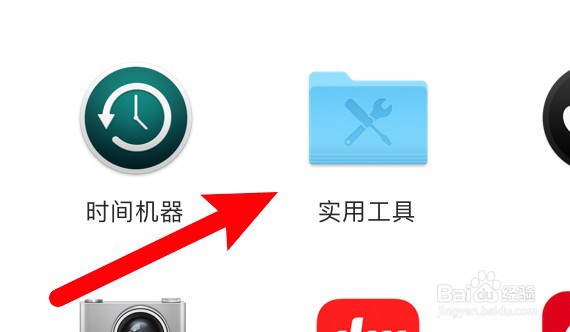
3、点击打开终端
进入页面,找到终端,点击打开。

4、输入命令按回车执行
在打开的终端输入ifconfig命令,按回车执行。

5、查看到网卡的ip地址
从返回的结果里找到en0,这是默认的网卡,查看到ip信息。
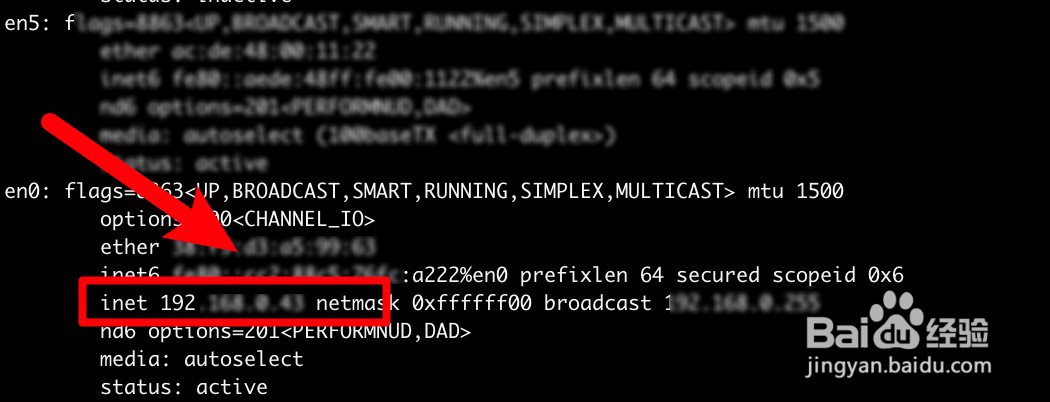
声明:本网站引用、摘录或转载内容仅供网站访问者交流或参考,不代表本站立场,如存在版权或非法内容,请联系站长删除,联系邮箱:site.kefu@qq.com。